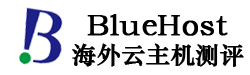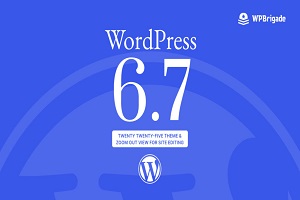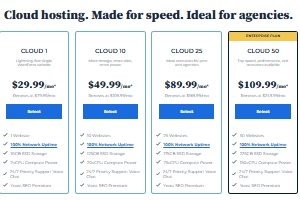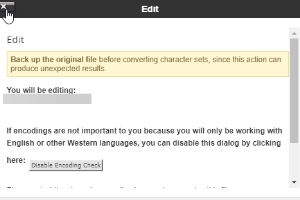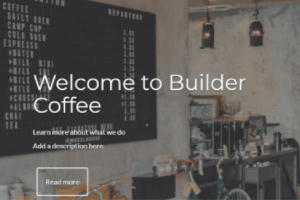创建FTP账户是每个BlueHost用户需要掌握的技能之一,通过FTP账户,用户可以轻松访问自己的网站,进行必要的修改,而不需要每次都登录网站后台管理系统。无论你是网站开发者还是管理者,能够熟练使用FTP都可以大大提升工作效率。接下来,本文将将详细介绍如何在BlueHost主机创建FTP账户的步骤。
一、登录cPanel面板
1、访问BlueHost官网(https://www.bluehost.com/),登录控制面板。
2、在屏幕左侧的侧导航菜单中点击“Hosting”按钮,再点击右侧cPanel按钮。
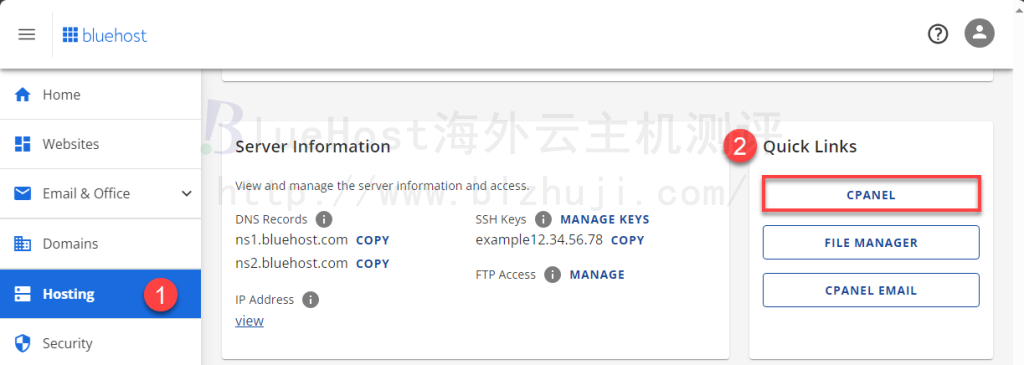
3、打开cPanel面板,鼠标向下滚动,找到“FTP Accounts”,点击进入。
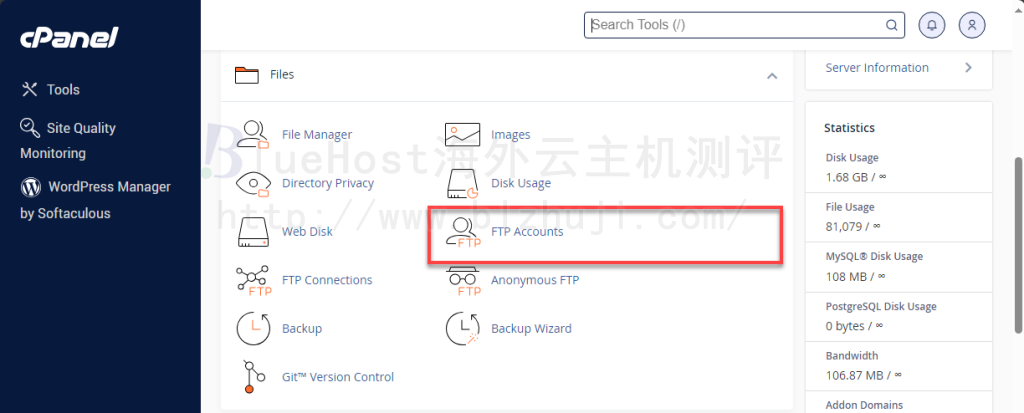
二、创建FTP账户
以下步骤将帮助你快速创建FTP账户。
1、在FTP账户管理界面,你会看到一个表单用于创建新账户。
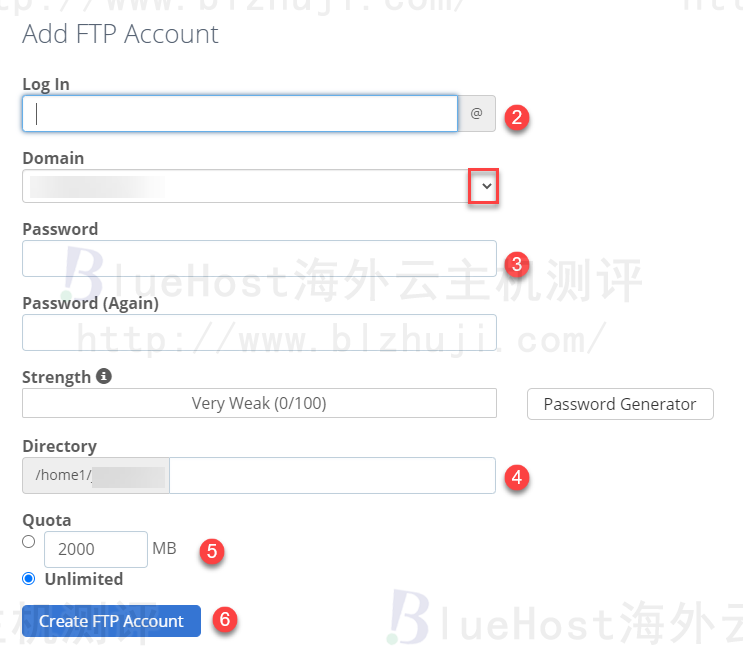
2、你只需要将表单中的信息填写正确,然后点击创建FTP账户按钮即可。
3、填写表单注意事项:
- 用户名:选择一个唯一的用户名,以便于识别。
- 密码:输入一个强密码,确保安全性,建议使用字母、数字和特殊字符的组合。
- 目录:选择该账户可以访问的目录,你可以选择主目录或特定的子目录,根据需要设置访问权限。
- 配额:如果需要,可以设置该账户的磁盘空间配额,确保不会占用过多的服务器资源。
- 用户名将自动将您的域名添加到结尾。若要从列表中选择另一个域名,请确保单击域字段中的下拉箭头。例子: 用户名@
- 请确保密码强度指示器显示20分或以上,然后提交您的密码。或者,您可以使用密码生成器生成一个强密码,但是在进入下一个步骤之前一定要注意它。
4、点击创建按钮后,系统会根据你的请求,并生成新的账户。
三、测试账户
完成以上步骤后,可以使用FTP客户端测试创建的新账户,输入你的域名、用户名和密码,测试连接,以确保账户正常工作。